最终结果如下图所示:

文章末尾下载模型
方法:
1.点击旋转凸台/基体,在前视基准面上绘制如下图所示的草图。
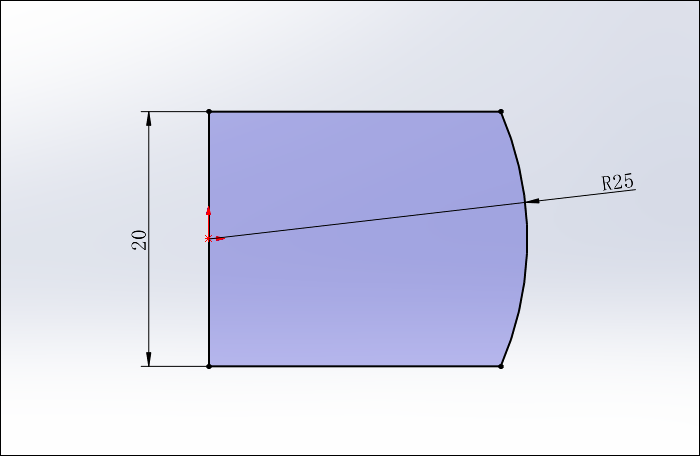
点击勾号完成。
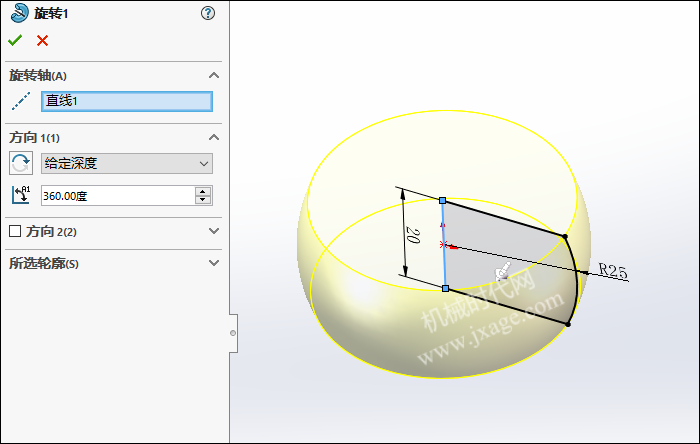
2.点击拉伸切除,在下图所示的面上绘制一个圆。
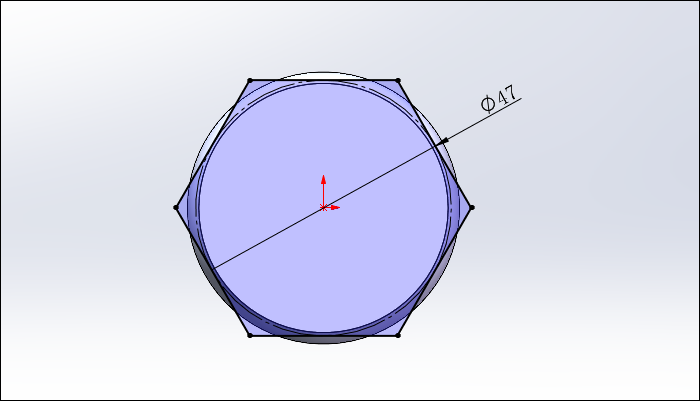
选择“完全贯穿”,勾选“反侧切除”选项,如下图所示。
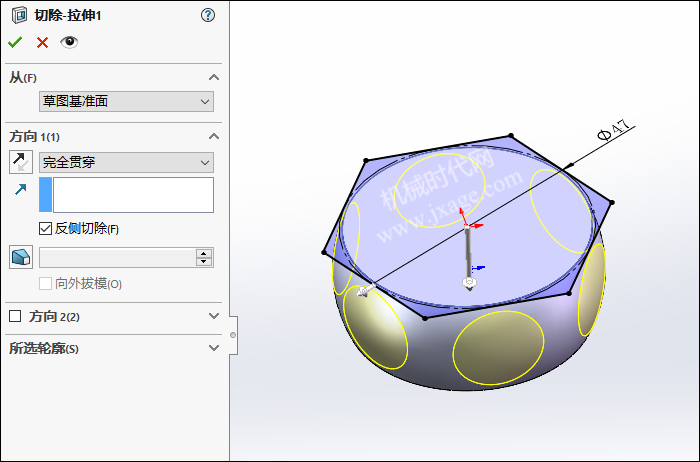
完成。

3.再次点击拉伸切除,在下图所示的面上绘制一个圆。
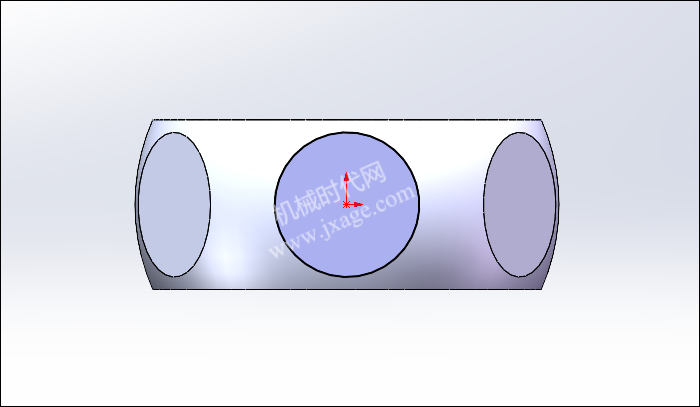
设置拉伸深度为5mm。
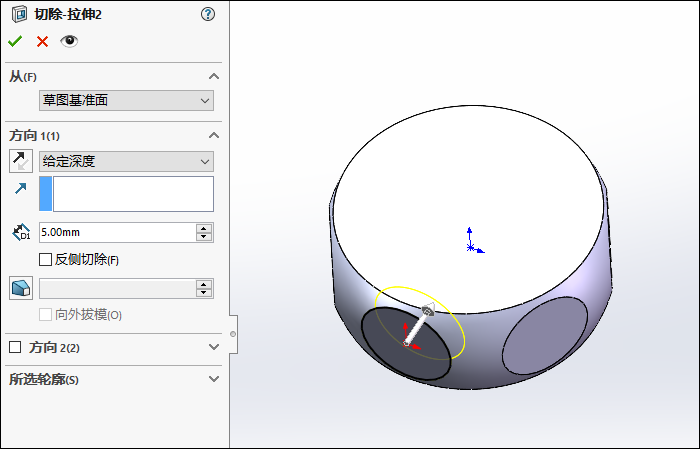
4.倒圆角。
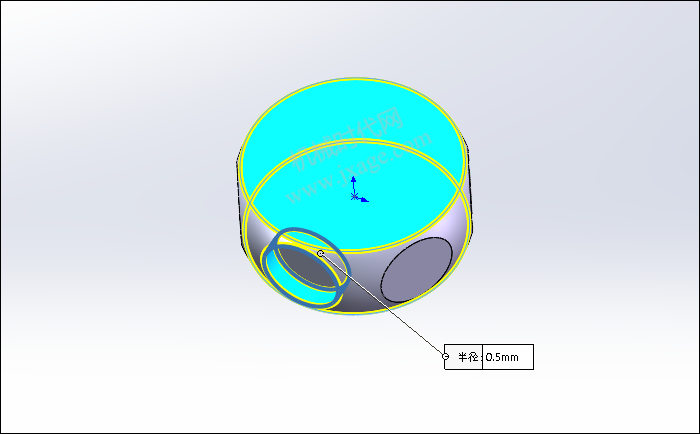
5.点击圆周阵列,以下图面的法线方向作为阵列参考,阵列对象选择下图所示的特征,阵列数量为6,等间距分布,如下图所示。
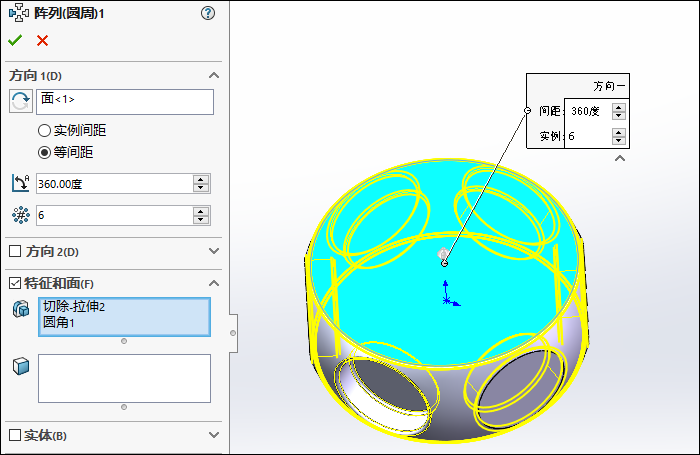
阵列完成。

6.点击“插入”-特征”-“移动/复制”,按照下图进行设置,勾选“复制”选项,将实体沿Y轴移动10mm。
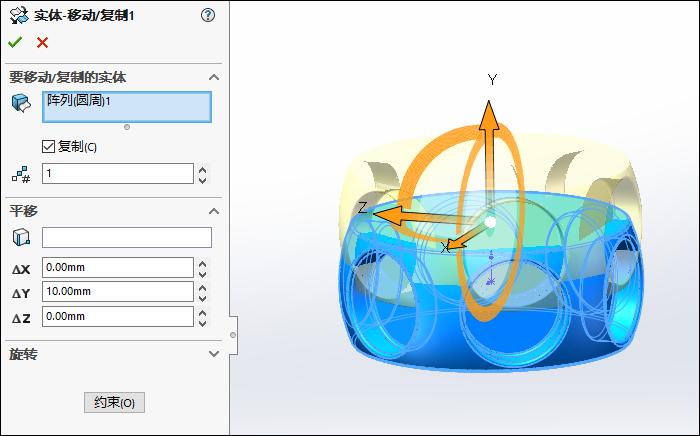
完成。
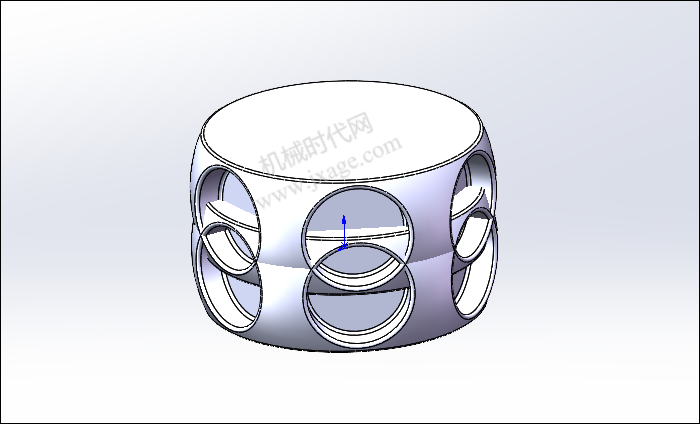
7.再次点击“插入”-特征”-“移动/复制”,按照下图进行设置,旋转点选择原点,将实体绕Y轴旋转90度。
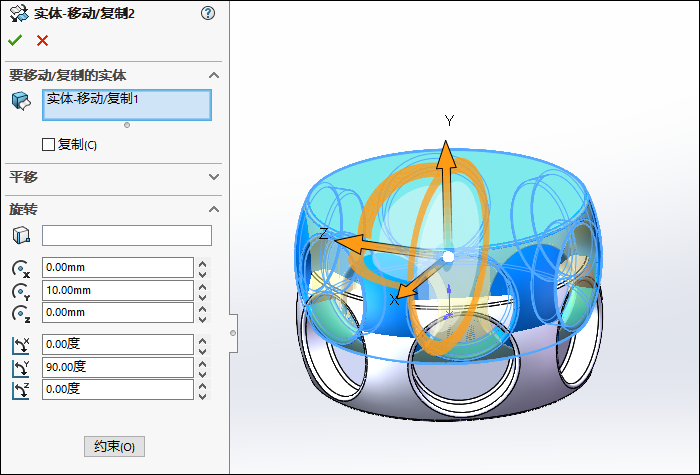
完成。
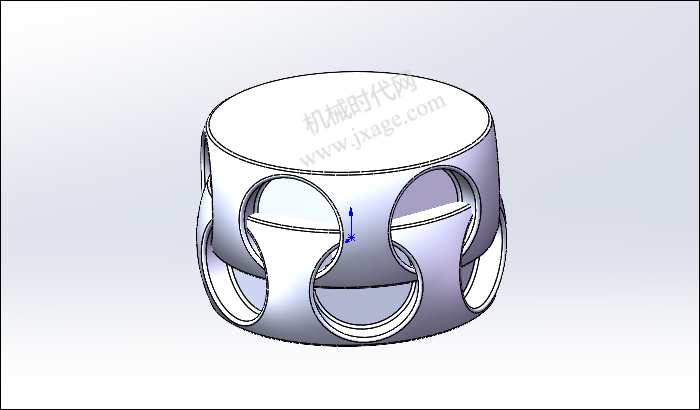
8.点击线性阵列,选择上视基准面作为阵列方向参考,阵列对象选择所有实体,阵列间距均为20mm,阵列数量为6,如下图所示。
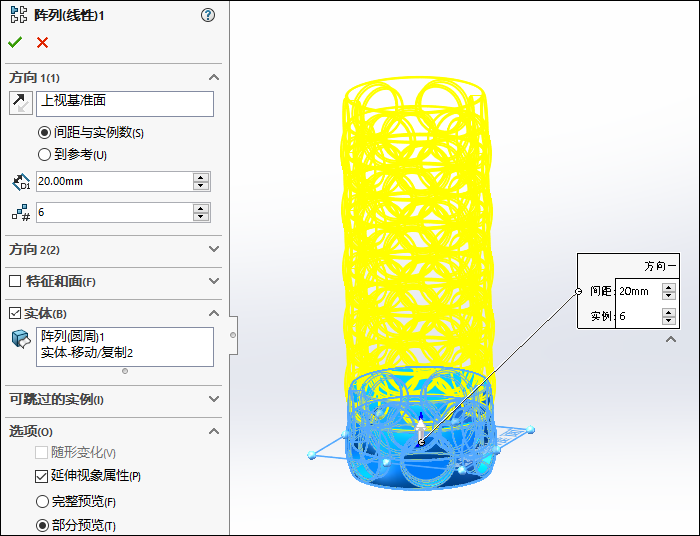
阵列完成。
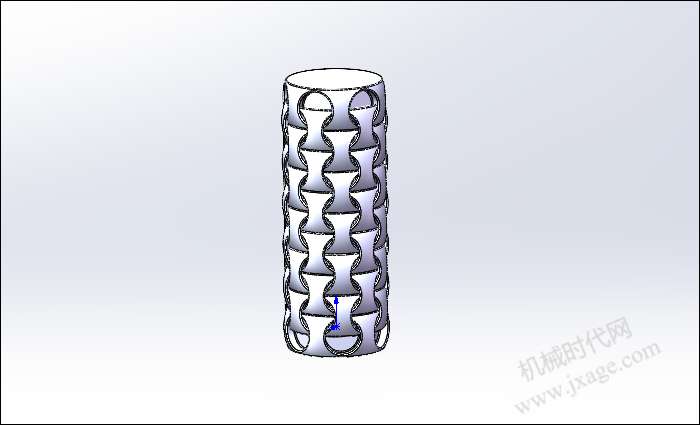
9.点击旋转凸台/基体,在前视基准面上绘制如下图所示的草图。
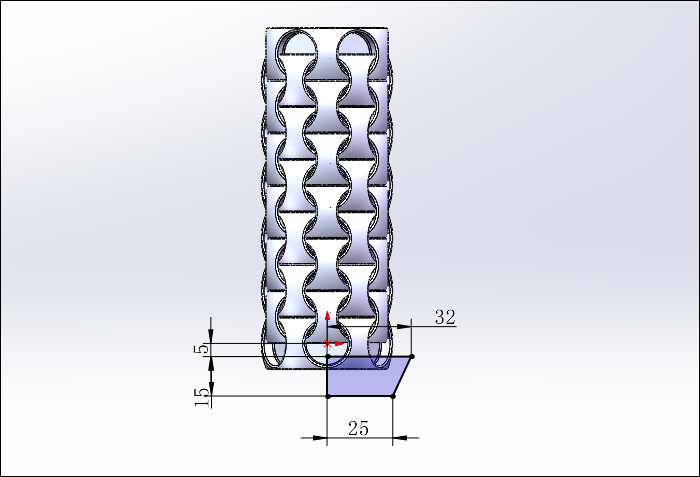
按照下图进行设置,点击勾号完成。

10.点击旋转凸台/基体,在前视基准面上绘制如下图所示的草图。
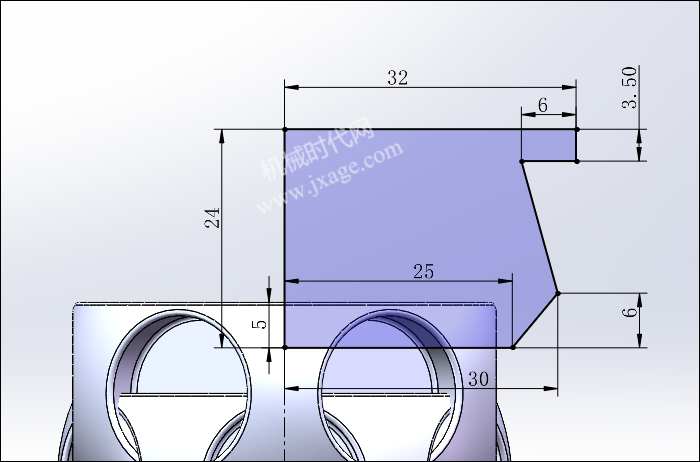
按照下图进行设置,点击勾号完成。
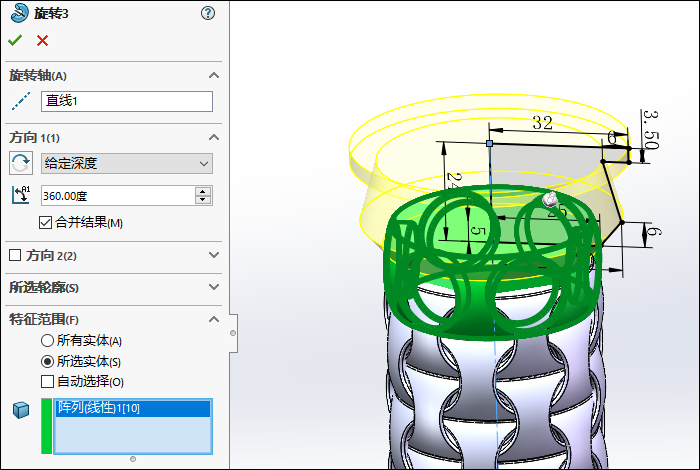
11.点击“插入”-“特征”-“组合”,类型选择“添加”,要组合的实体选择我们所有的实体,点击勾号完成。
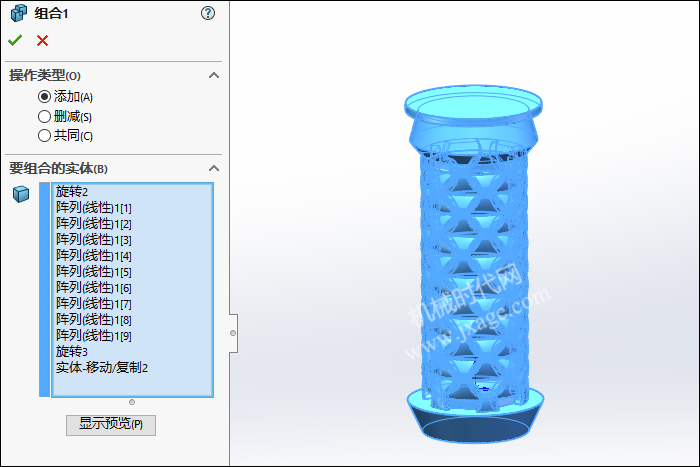
12.完成。

模型下载:
此处为隐藏的内容
注册登录后,方可查看
登录
Proe知识
扫二维码关注微信公众号

我的微信
SolidWorks技巧
扫二维码关注微信公众号

我的公众号

